카카오톡 대화를 하다 보면 사진을 상대방에게 전송해야 할 일이 있습니다. 많은 양의 사진을 한 개씩 보내다 보면 받는 사람이 불편함을 느낄 수 있고 보내는 사람도 번거롭게 느껴집니다. 카카오톡 대화 중 상대방에게 원본으로 사진을 여러 개 묶어서 보내는 방법에 대해 알아보겠습니다.
카카오톡 원본 사진 한꺼번에 묶어 보내는 방법
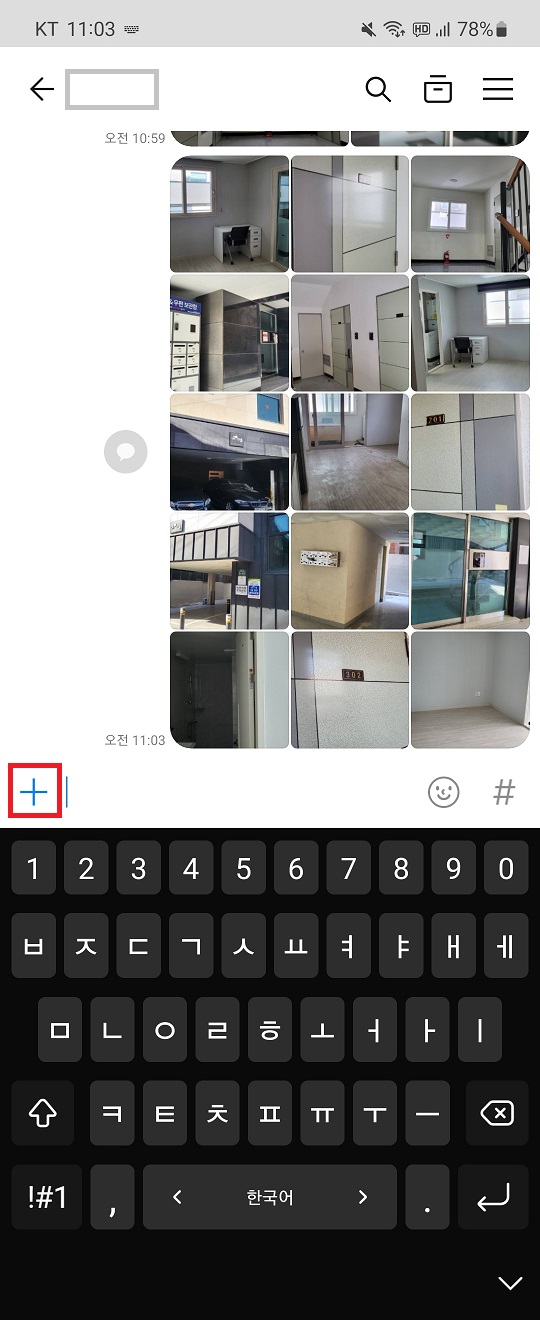
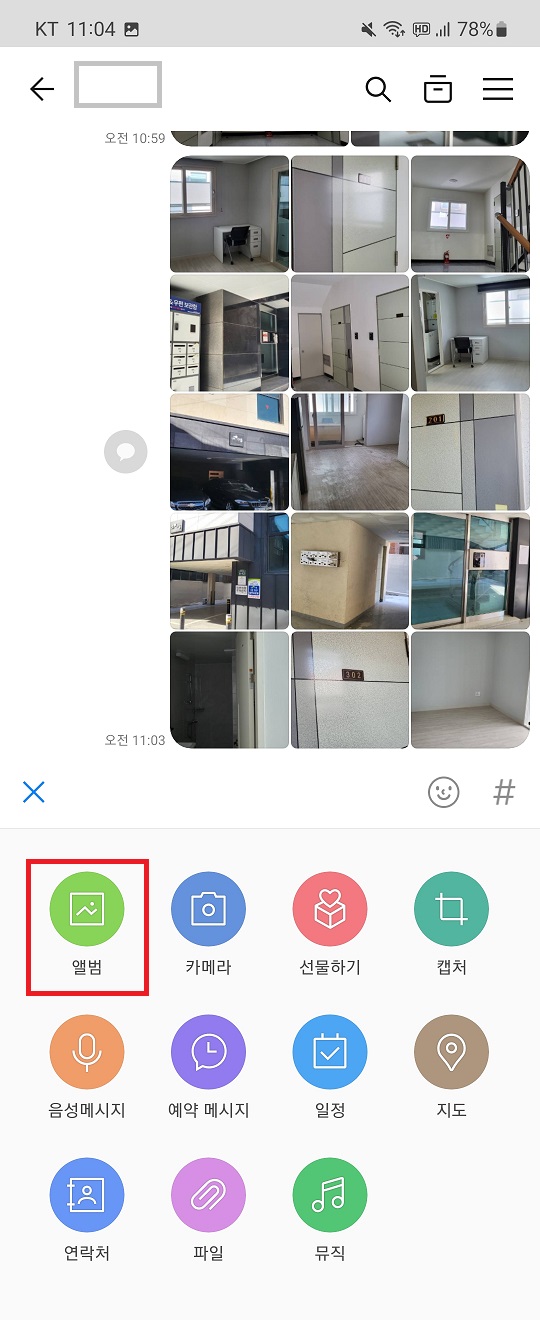
1. 대화창에서 + 모양을 누르고 '앨범'을 누릅니다.
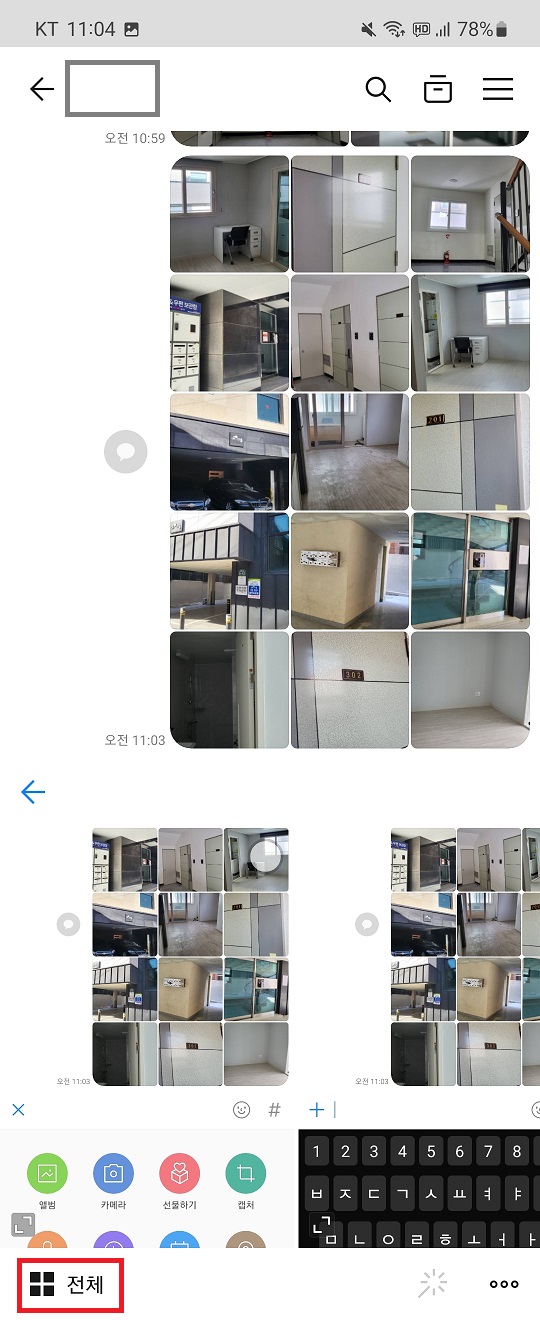
2. 그럼 사진첩에 미리보기 형식으로 사진이 하나씩 뜨는데요. 여러 개의 사진을 한꺼번에 보내려면 사진 전체를 봐야겠죠? 왼쪽 아래 '전체'를 누릅니다.
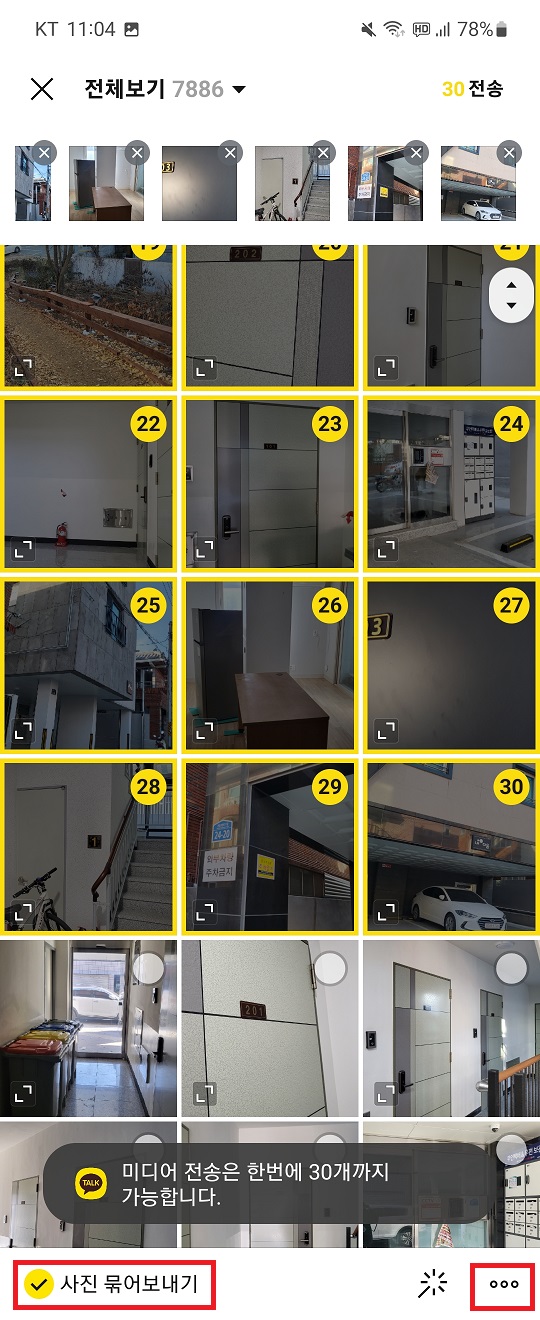
3. 위와 같이 전체 사진이 뜨는데요. 보내고자 하는 사진을 손가락으로 가볍게 눌려서 선택합니다. 묶어 보내기는 한 번에 30개까지만 가능하니 30개가 넘을 경우 이 순서를 반복하면 됩니다. 보낼 사진을 선택했다면 왼쪽 아래 '사진 묶어 보내기'를 선택하고, 오른쪽에 세 개 점 모양을 클릭합니다.
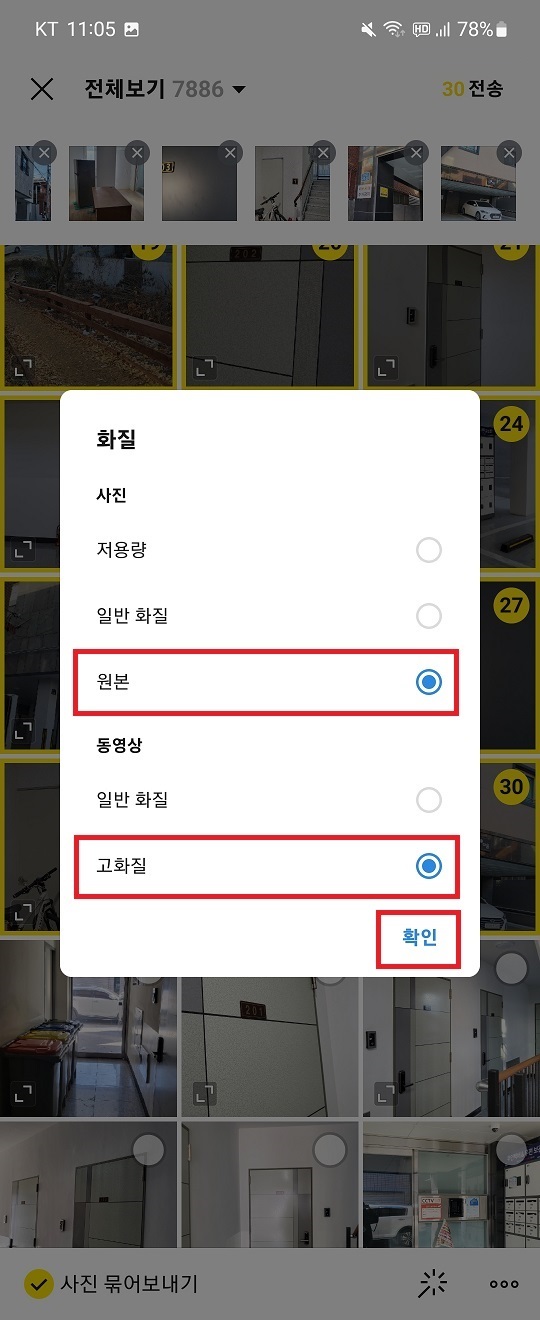
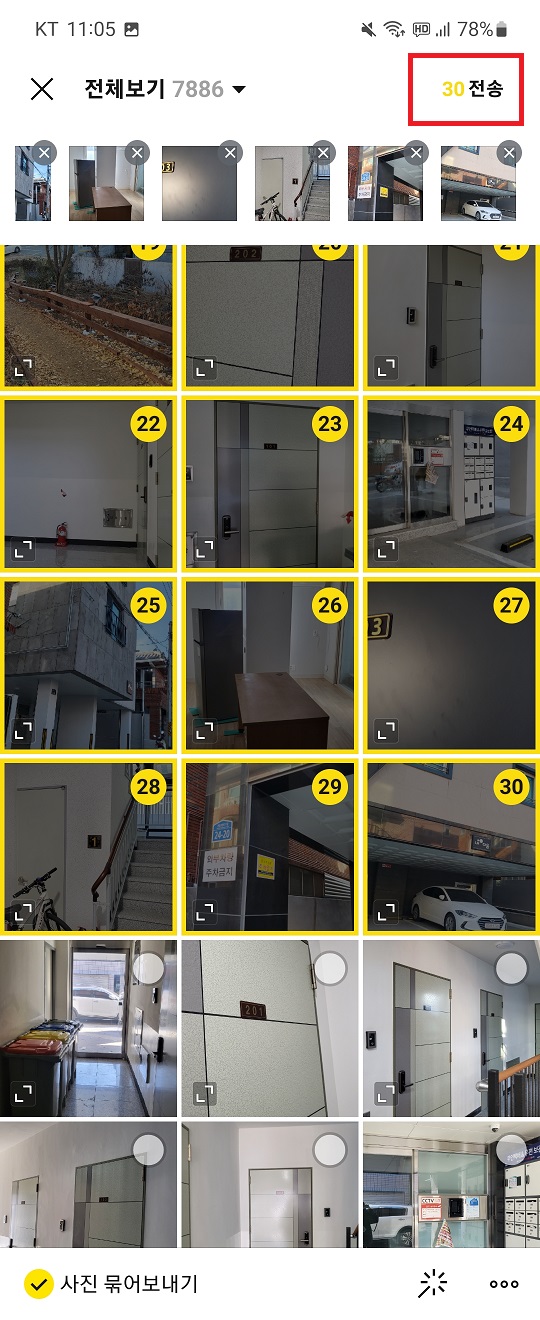
4. 세 개 점 모양을 누르면 화질을 선택할 수 있는데요. '원본'과 '고화질'을 각각 누른 뒤 '확인'을 클릭하고 오른쪽 상단에 '전송' 버튼을 누릅니다.
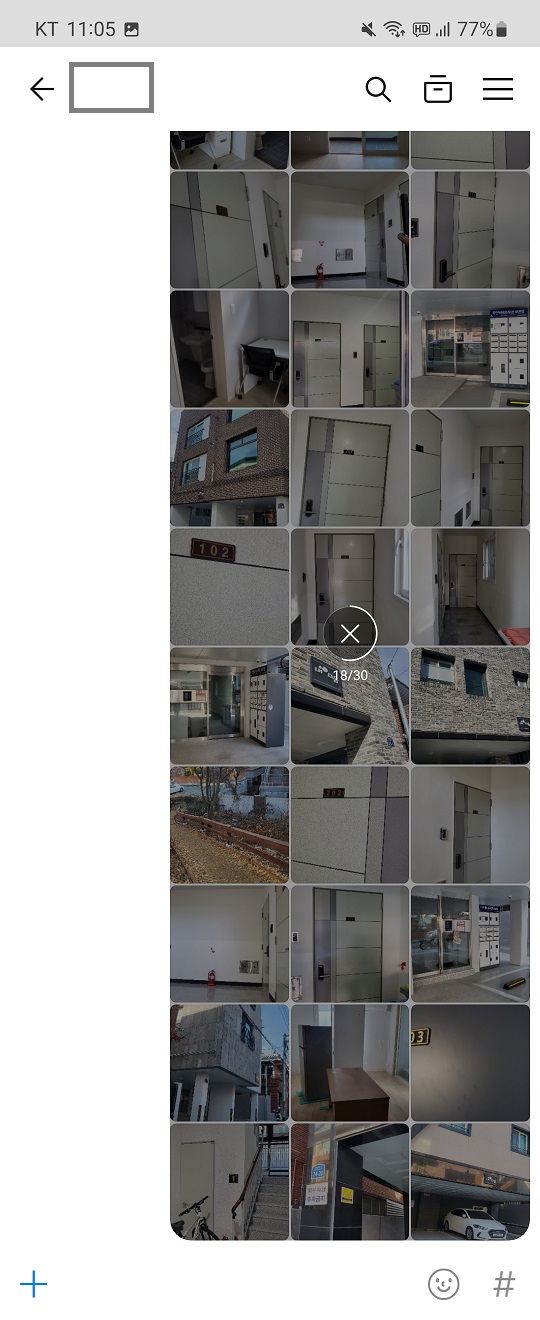
5. 위와 같이 사진이 보내집니다. 원본일수록, 용량이 클수록 전송하는 시간이 오래 걸리니 조금만 기다리면 사진이 보내질 것입니다.
카카오톡 사진 원본 묶어 보내기에 대해 알아보았습니다. 원본으로 사진을 보낼 경우 용량이 크기 때문에 데이터도 그만큼 많이 소모되는데요. 저용량 사진은 화질이 깨져보이기 때문에 대부분 와이파이가 연결되는 곳에서 원본으로 사진을 보내는 경우가 많으니 참고하시기 바랍니다.
카카오톡 생일 공개, 비공개하는 방법 / 생일 알람 안 뜨게 하는 방법
카카오톡 오픈 채팅방 방장 변경 및 부방장 지정 방법, 링크 공유 방법
카카오톡 오픈 채팅방 만드는 방법과 방장봇 설정하기 / 채팅방 삭제하는 방법
'람쥐 정보글' 카테고리의 다른 글
| 왜 나쁜 사람은 계속 잘 살까? / 착한 사람이 계속 못 사는 이유 (0) | 2022.12.17 |
|---|---|
| 아파트 분양권 중도금 대출 의미 / 한도 / 이자후불제 / 무이자 / 1인 보증 한도 / 대출 자격 조건 (0) | 2022.12.17 |
| 2023년 주택 청약 추첨제 비율 상향, 무순위 청약 시 거주 요건 폐지 (0) | 2022.12.16 |
| 생애최초 특별공급 신청자격 중 단독세대인 자와 단독세대가 아닌 자 구분하기 (0) | 2022.12.15 |
| 주택청약 거주 지역 용어 정리 / 해당지역, 기타지역, 청약가능지역, 해당주택건설지역 (0) | 2022.12.11 |


댓글